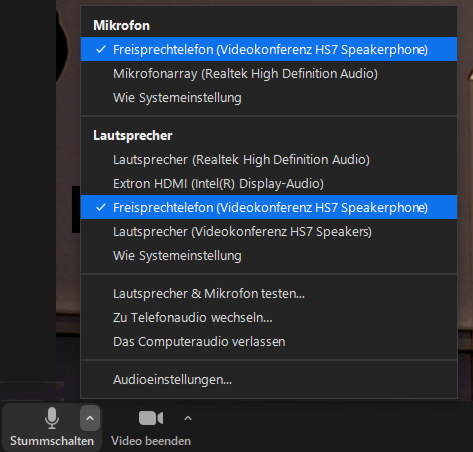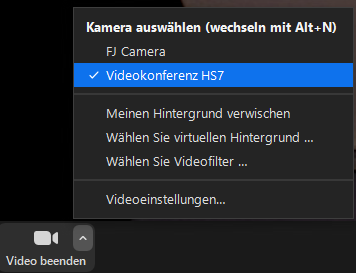Zusammenfassung
Name: Beutenberg
Kurzbezeichnung: 4511-HS
Adresse: Hans-Knoell-Str.1, 07745 Jena
Die technische Ausstattung ermöglicht Live-Streaming und Aufzeichnung.
Diese Anleitung richtet sich besonders an folgende Zielgruppen:
- Studierende
- Lehrende
- Mitarbeitende
- Mitarbeitende des Universitätsklinikums Jena
- Einrichtungen und Gremien (z.B. Fachschaftsräte)
- Gruppen (z.B. Projekte)
- Gäste der Friedrich-Schiller-Universität
Projektion
Hier schalten Sie die Projektoren ein und wählen Ihre Quelle aus. Die Quellen sind HDMI 1, HDMI 2, VGA oder Visualizer.
Eine Präsentation kann nur aufgezeichnet werden, wenn der Projektor an ist.
Wenn Sie den Projektor ansonsten nicht benötigen oder er blendet, drücken Sie bitte auf Bildmute.v
Ton und Mikrofone
Wählen Sie bitte unter dem Menüpunkt Ton das Mikrofon aus, welches Sie benötigen.
Wir empfehlen ein Ansteckmikrofon (Ansteck Mic), damit Sie Ihre Lehrveranstaltung unbesorgt durchführen können, ohne am Pult stehen zu müssen.
Alternativ haben Sie die Möglichkeit ein Handmikrofon (Funk Mic 1 oder Funk Mic 2) zu benutzen, hier sollten Sie aber bedenken, dass Sie dieses dann immer zum Sprechen in der Hand halten müssen.
Wenn Sie am Pult stehen bleiben möchten können Sie auch das Pultmikrofon (Pult Mic) verwenden. Bitte achten Sie darauf, dass das Ansteck- und Handmikro stummgeschaltet sind, wenn Sie das Redner Mikro nutzen.
Wenn Sie in Ihrer Aufzeichnung ein Video oder eine Tonaufnahme zeigen wollen, achten Sie bitte darauf, dass der Medienton eingeschaltet ist.
Die Mikrofone stehen auf dem Pult.
Aufzeichnung/Stream
Unter dem Menüpunkt Aufzeichnung/Stream können Sie Ihre Aufnahme und den Stream einstellen.
Unter Stream Layout können Sie einstellen, wie die Videoquellen im Stream angeordnet seien sollen.
Hier können Sie auch unter Kamera, die Kamera-Presets wählen.
Wenn Sie auf Stream starten tippen, wird der Livestream gestartet. Die Aufzeichnung startet dann automatisch.
Der Stream und die Aufzeichnung laufen, sobald Sie oben links ein rotes Feld sehen (Aufzeichnung/Stream läuft).
Wenn Sie nur aufnehmen möchten tippen Sie auf Aufzeichnung starten
Die Aufzeichnung läuft sobald der rote Button (Aufzeichnung/Stream läuft) zu sehen ist.
Videokonferenz
So verbinden Sie die Hörsaaltechnik mit Ihren Computer:
Hörsaaltechnik mit Computer verbinden
Wenn Sie eine Videokonferenz durchführen möchten, verbinden Sie ihr Gerät mit dem USB-Kabel (rot markiert) am Pult.
Hörsaaltechnik in Videokonferenz auswählen
Starten Sie Ihr Videokonferenzprogramm und wählen Sie die gewünschten Audio- und Videoquellen aus.
Nun sollten Sie zu sehen und zu hören sein und die Lautsprecher im Raum sollten den Ton der Konferenzteilnehmer wiedergeben.
Um wirklich sicherzugehen, dass alles richtig ausgewählt ist, empfiehlt es sich die ausgewählten Quellen zu testen. Dies können Sie ganz einfach über selbiges Menü machen, indem sie auf "Lautsprecher & Mikrofon testen..." klicken.
Ob die richtige Kamera ausgewählt ist sehen Sie, sobald Sie Ihr Video auf dem Kamerasymbol unten links einschalten.
Kamera-Preset auswählen
Wählen Sie den Reiter Videokonferenz aus, um den Kameraausschnitt anpassen zu können.
Titel: "Hörsaal Abbe Zentrum (ABZ)"
Stand: 27.05.2024